Microsoft активно працює над інтеграцією Linux у екосистему Windows. Зокрема, у Windows 10 планується розширена підтримка різноманітних дистрибутивів Linux. Підсистема Windows для Linux (WSL) вже отримала оновлення в Creators Update. Якщо ви вже оновили свою систему до цієї версії, важливо оновити і WSL. При першому запуску WSL у Windows 10 створюється обліковий запис користувача, який є стандартним. Кожного разу, коли ви відкриваєте WSL, ви автоматично потрапляєте в цей обліковий запис. Проте, ви можете додати більше користувачів та змінювати стандартного користувача. Оскільки WSL не має графічного інтерфейсу для керування користувачами, для цього необхідно використовувати командну оболонку bash.
Створення нового облікового запису користувача
Щоб додати нового користувача, запустіть Ubuntu в Windows 10 і введіть наступну команду:
sudo adduser mynewuser
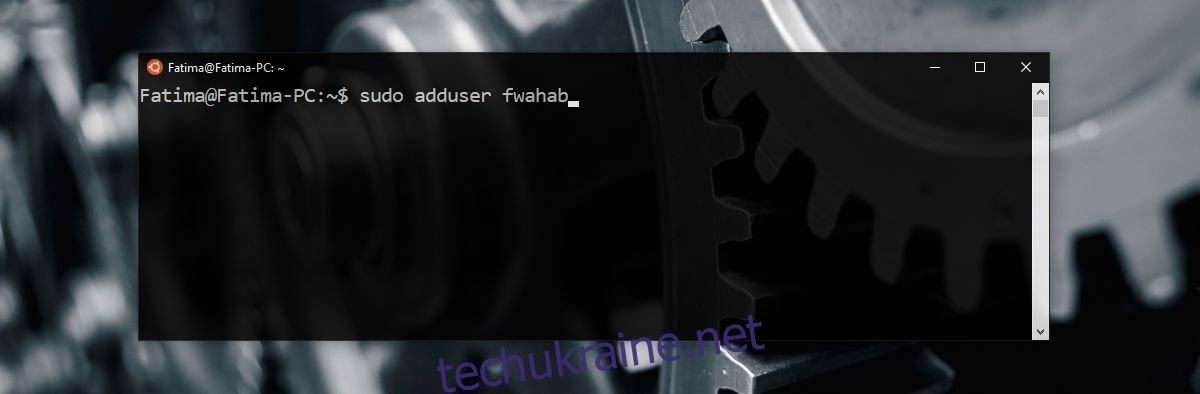
Для створення нового користувача потрібно буде ввести пароль поточного користувача Linux. Після цього вам запропонують ввести ім’я та пароль для нового користувача.
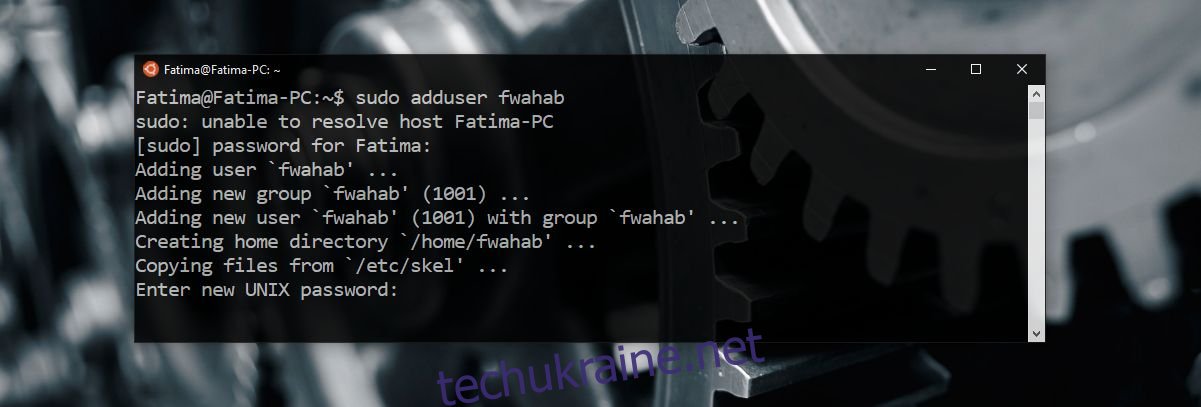
Перемикання між користувачами
Для переходу до іншого користувача, скористайтеся командою:
su username
Замініть “username” на ім’я користувача, до якого ви хочете переключитися.
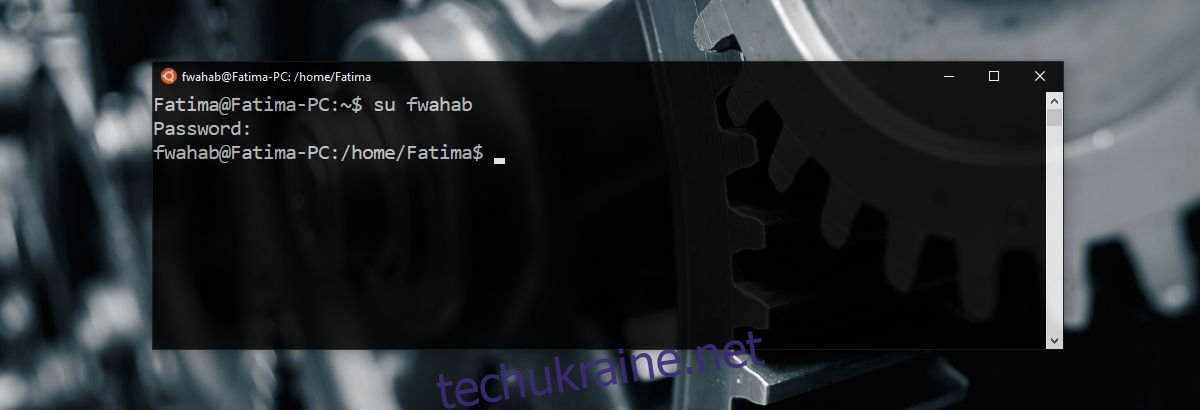
Зміна користувача за замовчуванням
Зміна користувача за замовчуванням здійснюється через командний рядок. Існує два сценарії: ви або хочете встановити існуючого користувача як стандартного, або спочатку створити нового користувача і зробити його стандартним.
Для того, щоб зробити існуючого користувача стандартним, введіть команду:
LxRun.exe /setdefaultuser username
Замініть “username” на ім’я бажаного користувача. Якщо вказаного користувача не існує, команда створить його та зробить стандартним.
Зміна пароля користувача
За потреби ви можете змінити пароль користувача. Для цього відкрийте Bash в Windows 10, перейдіть до потрібного користувача та введіть команду:
passwd
Система запитає ваш поточний пароль перед тим, як дозволити його змінити. Якщо ви забули свій поточний пароль, відновити його через цю команду буде неможливо. Тому будьте обережні при встановленні паролів: використовуйте надійні, але такі, які ви зможете запам’ятати.